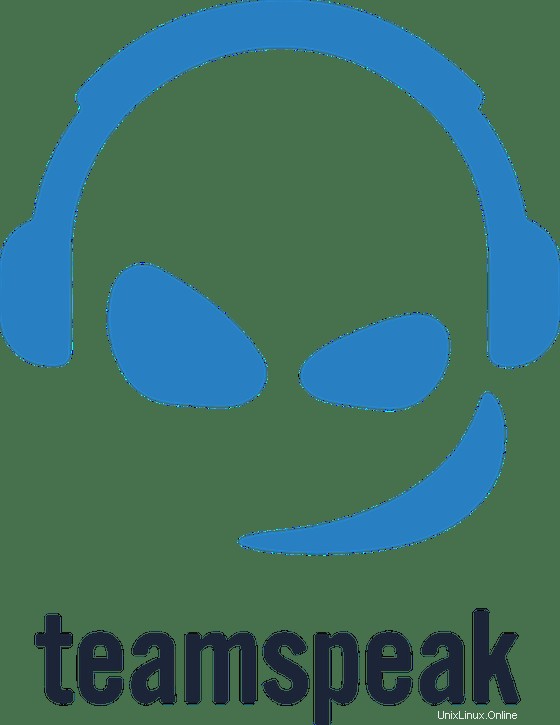
Dalam tutorial ini, kami akan menunjukkan kepada Anda cara menginstal TeamSpeak Server di Ubuntu 20.04 LTS. Bagi Anda yang belum tahu, TeamSpeak adalah VoIP (voice-over-Internet Protocol) solusi pertama kali dirilis pada tahun 2001 dan paling populer di kalangan mereka yang bermain game online berbasis tim. Perangkat lunak ini memiliki dua bagian, server, dan klien, yang keduanya dapat diinstal pada Windows, Mac, dan Linux.
Artikel ini mengasumsikan Anda memiliki setidaknya pengetahuan dasar tentang Linux, tahu cara menggunakan shell, dan yang terpenting, Anda meng-host situs Anda di VPS Anda sendiri. Instalasi cukup sederhana dan mengasumsikan Anda sedang berjalan di akun root, jika tidak, Anda mungkin perlu menambahkan 'sudo ' ke perintah untuk mendapatkan hak akses root. Saya akan menunjukkan kepada Anda langkah demi langkah instalasi TeamSpeak di Ubuntu 20.04 (Focal Fossa). Anda dapat mengikuti instruksi yang sama untuk Ubuntu 18.04, 16.04, dan distribusi berbasis Debian lainnya seperti Linux Mint.
Prasyarat
- Server yang menjalankan salah satu sistem operasi berikut:Ubuntu 20.04, 18.04, 16.04, dan distribusi berbasis Debian lainnya seperti Linux Mint.
- Sebaiknya Anda menggunakan penginstalan OS baru untuk mencegah potensi masalah.
- Akses SSH ke server (atau cukup buka Terminal jika Anda menggunakan desktop).
- Seorang
non-root sudo useratau akses keroot user. Kami merekomendasikan untuk bertindak sebagainon-root sudo user, namun, karena Anda dapat membahayakan sistem jika tidak berhati-hati saat bertindak sebagai root.
Instal TeamSpeak Server di Ubuntu 20.04 LTS Focal Fossa
Langkah 1. Pertama, pastikan semua paket sistem Anda mutakhir dengan menjalankan apt berikut perintah di terminal.
sudo apt update sudo apt upgrade
Langkah 2. Buat pengguna baru untuk TeamSpeak.
Mari kita buat pengguna untuk server Teamspeak 3:
adduser --disabled-login teamspeak
Langkah 3. Menginstal server TeamSpeak di Ubuntu 20.04.
Setelah pengguna baru dibuat, masuk sebagai pengguna TeamSpeak dengan mengetik:
cd /home/teamspeak/ su teamspeak
Jalankan perintah berikut untuk menginstal server TeamSpeak:
wget https://files.teamspeak-services.com/releases/server/3.13.2/teamspeak3-server_linux_amd64-3.13.2.tar.bz2 tar xvfj teamspeak3-server_linux_amd64-3.13.2.tar.bz2 cd teamspeak3-server_linux_amd64 cp * -R /home/teamspeak cd .. rm -r teamspeak3-server_linux_amd64 rm teamspeak3-server_linux_amd64-3.13.2.tar.bz2 touch .ts3server_license_accepted
Langkah 4. Buat File Systemd TeamSpeak.
Secara default, server TeamSpeak tidak akan mulai saat sistem Anda boot. Anda perlu membuat skrip startup sehingga sistem Anda akan secara otomatis memulai perangkat lunak server TeamSpeak pada boot Sekarang kita buat systemd untuk layanan TeamSpeak di /etc/systemd/system/ts3server.service :
nano /lib/systemd/system/ts3server.service
Tambahkan baris berikut:
[Unit] Description=Teamspeak Service Wants=network.target [Service] WorkingDirectory=/home/teamspeak User=teamspeak ExecStart=/home/teamspeak/ts3server_minimal_runscript.sh ExecStop=/home/teamspeak/ts3server_startscript.sh stop ExecReload=/home/teamspeak/ts3server_startscript.sh restart Restart=always RestartSec=15 [Install] WantedBy=multi-user.target
Sekarang kita akan memulai server TeamSpeak dan mengaktifkannya untuk memulai saat sistem Anda melakukan booting:
sudo systemctl daemon-reload sudo systemctl start ts3server.service sudo systemctl enable ts3server.service
Langkah 5. Menghubungkan dengan Klien TeamSpeak.
Unduh klien TeamSpeak 3 terbaru dari situs web resmi. Kemudian buka klien dan masuk.
Selamat! Anda telah berhasil menginstal TeamSpeak. Terima kasih telah menggunakan tutorial ini untuk menginstal Server TeamSpeak pada sistem Focal Fossa Ubuntu 20.04 LTS Anda. Untuk bantuan tambahan atau informasi berguna, kami menyarankan Anda untuk memeriksa situs resmi TeamSpeak.